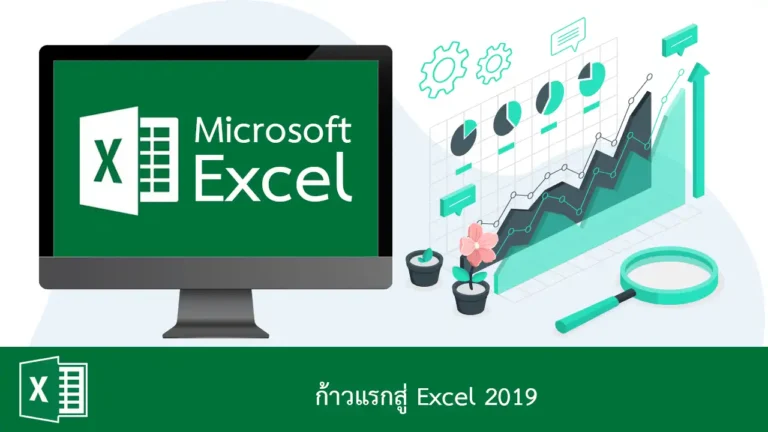WordPress Comment จัดการกับคอมเม้นต์ในเวิร์ดเพรส

WordPress Comment คือระบบแสดงความคิดเห็นของเวิร์ดเพรส ที่เปิดโอกาสให้ผู้เยี่ยมชมเว็บไซต์สามารถแสดงความคิดเห็นต่อเนื้อหาที่เราเขียนในเวิร์ดเพรสได้ โดยปกติ บทความที่เราเขียนในเว็บไซต์เวิร์ดเพรสจะอนุญาตให้ผู้เยี่ยมชมสามารถแสดงความคิดเห็นได้ โดยผู้เยี่ยมชมต้องกรอกชื่อและอีเมล์ก่อนที่จะส่งความคิดเห็น บทความนี้จะแนะนำวิธีจัดการกับคอมเม้นต์หรือความคิดเห็นของผู้เยี่ยมชมในรูปแบบต่าง ๆ ครับ เมื่อต้องการตรวจสอบความคิดเห็น มีขั้นตอนดังนี้ครับ ในหน้า Dashboard ให้คลิกที่ Comments จะเข้าสู่หน้าแสดงคอมเม้นต์ที่มีผู้เขียนแสดงความคิดเห็นไว้ในบทความต่าง ๆ ในเว็บไซต์ของเรา การกรองคอมเม้นต์ ถ้ามีคอมเม้นต์จำนวนมาก และเราต้องการกรองคอมเม้นต์ตามประเภท สามารถทำได้โดยคลิกเลือกประเภทของคอมเม้นต์แล้วกดปุ่ม Filter เพื่อกรองตามประเภทที่เราเลือก จัดการทีละหลายคอมเม้นต์พร้อมกัน ถ้าต้องการจัดการทีละหลาย ๆ คอมเม้นต์พร้อมกัน สามารถทำได้โดยติ๊กที่เช็คบ๊อคซ์หน้าคอมเม้นต์ที่ต้องการ แล้วคลิกที่ Bulk Actions เพื่อเลือกว่าจะทำอะไรกับคอมเม้นต์เหล่านั้น เสร็จแล้วคลิกปุ่ม Apply เพื่อสั่งทำงาน แค่นี้ก็จัดการคอมเม้นต์หลาย ๆ คอมเม้นต์ได้ในคราวเดียวแล้วครับ…